|
3603| 1
|
[K10教程] K10官方micropython_unihiker_k10固件支持中文显示的方法 |
|
本帖最后由 湘里人 于 2024-12-25 15:16 编辑 k10官方Micropython固件支持lvgl图形库,但对中文显示支持不是很好,现分享制作中文字库和显示中文的方法。 LVGL介绍 LVGL(轻量级和多功能图形库)是一个免费的开源图形库,提供创建具有易于使用的图形元素、美观的视觉效果和低内存占用的嵌入式 GUI 所需的一切。 一、字库制作 在线字库制作工具:https://lvgl.io/tools/fontconverter 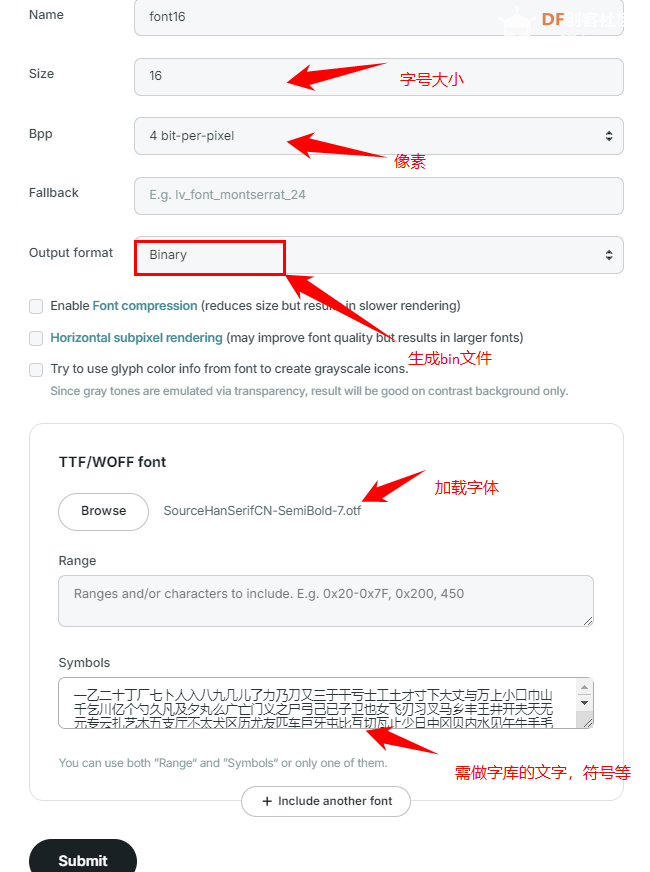 字库下载:思源宋体字库  my_font_16.zip将字库文件上传到K10 my_font_16.zip将字库文件上传到K10 二、代码  |
|
百度语音识别结果: 你好你好你好你好。 {"error_code":6,"error_msg":"No permission to access data"} Traceback (most recent call last): File "k10_base/_k10_base.py", line 153, in func File "main.py", line 205, in start_recording File "main.py", line 154, in Baidu_Big_Model KeyError: result 卡在了大模型对话的这里了,不知道什么原因。 |
 沪公网安备31011502402448
沪公网安备31011502402448© 2013-2026 Comsenz Inc. Powered by Discuz! X3.4 Licensed